Si è verificato un problema durante l'invio del comando all'errore di programma nella correzione di MS Excel
Aggiornato gennaio 2024: Smetti di ricevere messaggi di errore e rallenta il tuo sistema con il nostro strumento di ottimizzazione. Scaricalo ora a - > questo link
- Scaricare e installare lo strumento di riparazione qui.
- Lascia che scansioni il tuo computer.
- Lo strumento sarà quindi ripara il tuo computer.
MS Excel è una delle app più utilizzate dai professionisti di tutto il mondo per scopi di contabilità e conservazione dei dati.Anche se non in ritardo, ci sono alcune alternative, MS Excel è ancora una delle scelte più popolari.Tuttavia, ogni cosa buona ha un aspetto negativo, così come Excel.
Durante l'utilizzo di Excel è possibile imbattersi in diversi tipi di messaggi di errore e uno di questi fastidiosi messaggi di errore è: si è verificato un problema durante l'invio del comando al programma è un errore, ogni volta che si tenta di aprire Excel per la prima volta.Ma, quando si preme OK sul prompt, si esce da Excel e si riavvia nuovamente, si apre senza alcun problema.Fondamentalmente si verifica ogni volta che si avvia il PC.
Quindi, come risolvi questo errore?Vediamo.
Come risolvere "Si è verificato un problema durante l'invio del comando al programma"Errore in MS Excel
Passaggio 1: apri MS Excel e non appena viene visualizzato il messaggio di errore: si è verificato un problema durante l'invio del comando al programma è un errorefai clic su OKper uscire dal prompt.
Note importanti:
Ora è possibile prevenire i problemi del PC utilizzando questo strumento, come la protezione contro la perdita di file e il malware. Inoltre, è un ottimo modo per ottimizzare il computer per ottenere le massime prestazioni. Il programma risolve gli errori comuni che potrebbero verificarsi sui sistemi Windows con facilità - non c'è bisogno di ore di risoluzione dei problemi quando si ha la soluzione perfetta a portata di mano:
- Passo 1: Scarica PC Repair & Optimizer Tool (Windows 11, 10, 8, 7, XP, Vista - Certificato Microsoft Gold).
- Passaggio 2: Cliccate su "Start Scan" per trovare i problemi del registro di Windows che potrebbero causare problemi al PC.
- Passaggio 3: Fare clic su "Ripara tutto" per risolvere tutti i problemi.
Passaggio 2: apri un nuovo foglio Excel.Ora, fai clic sulla scheda File in alto a sinistra del foglio di calcolo.
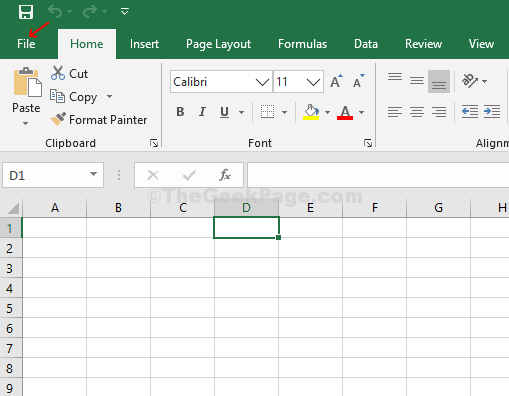
Passaggio 3: nel menu contestuale> fare clic su Opzioni.
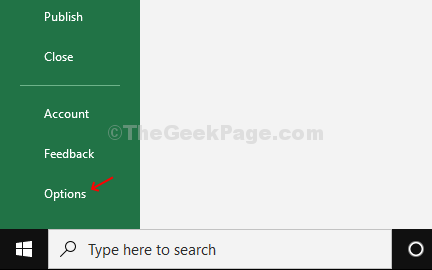
Passaggio 4: nella finestra Opzioni di Excel >sul lato sinistro del pannello, fai clic sull'opzione Avanzate > sul lato destro del pannello, deseleziona l'opzione Ignora altre applicazioni che Scambio di dati dinamici (DDE).Premere OK per salvare ed uscire.
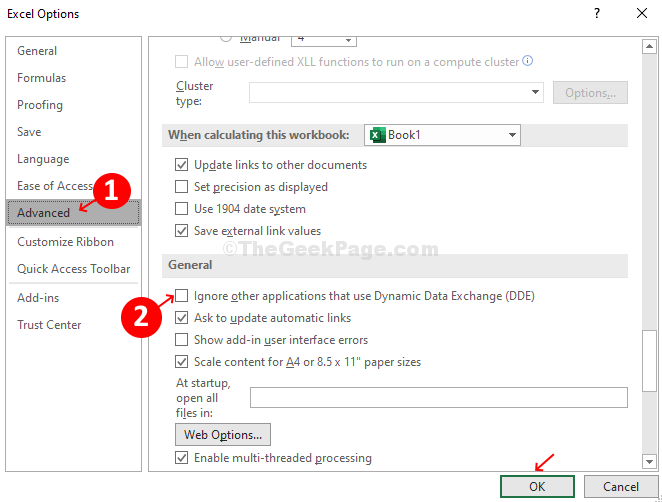
Ora, apri nuovamente MS Excel e dovrebbe aprirsi senza l'errore.

